1.输入法的设置
选择Applications(应用)下的System Tools(系统工具),点击进入Settings(设置),选择Region&Language(区域和语言),可以看到下图所示。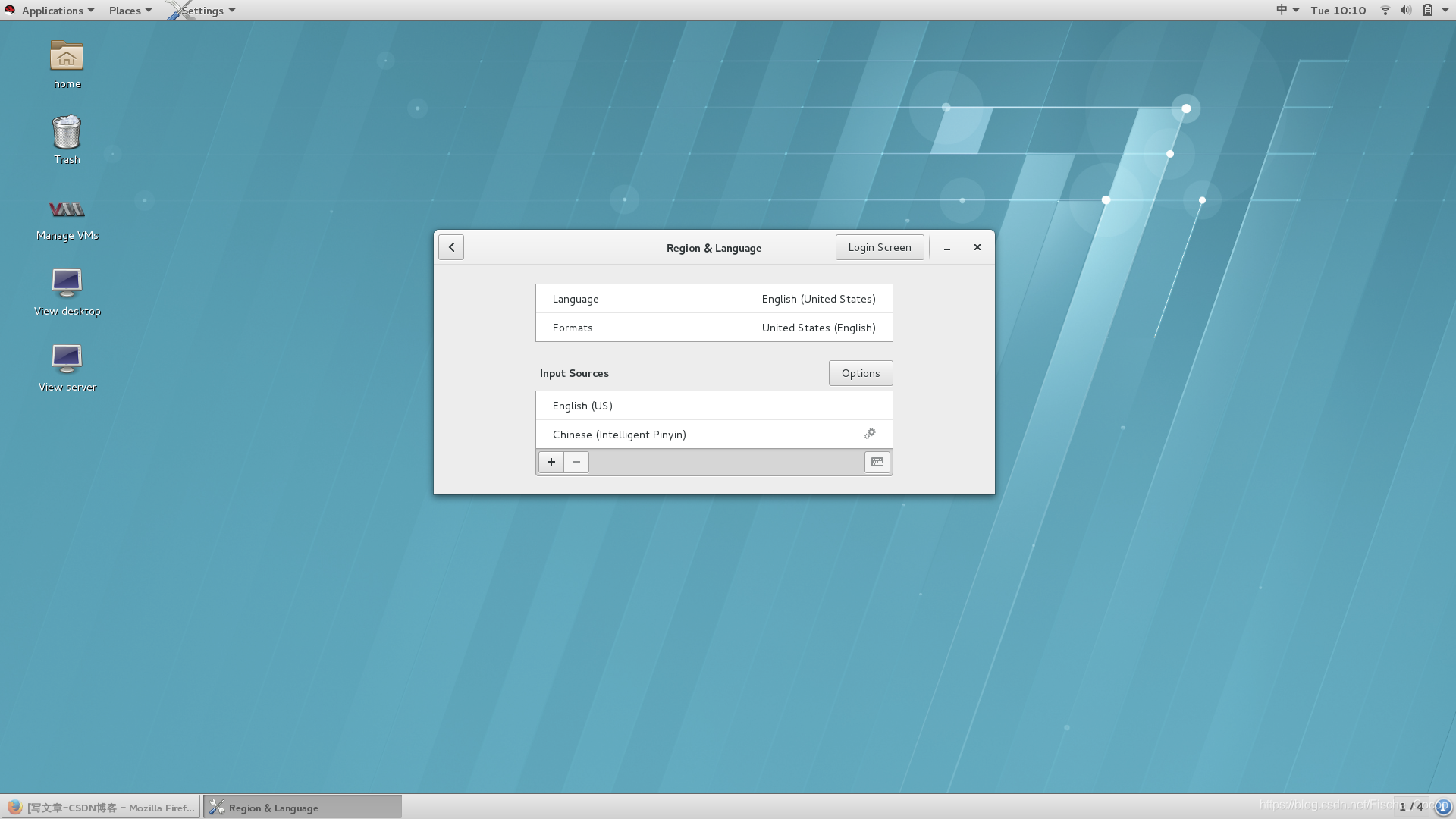 点击上图的"+",添加Chinese(China),选择Chinese(Intellgent Pinyin)就可以看到,中文拼音输入法已经添加成功。
点击上图的"+",添加Chinese(China),选择Chinese(Intellgent Pinyin)就可以看到,中文拼音输入法已经添加成功。
注:Shift为切换语言的方式。
2.虚拟机的管理
(1).基础操作
a.鼠标右击选择Open Terminal,进行命令输入。
输入命令rht-vmctl start/view/poweroff/reset desktop,其中,start/view/poweroff/reset为参数,分别表示打开/显示/关闭/重置虚拟机。如下图所示。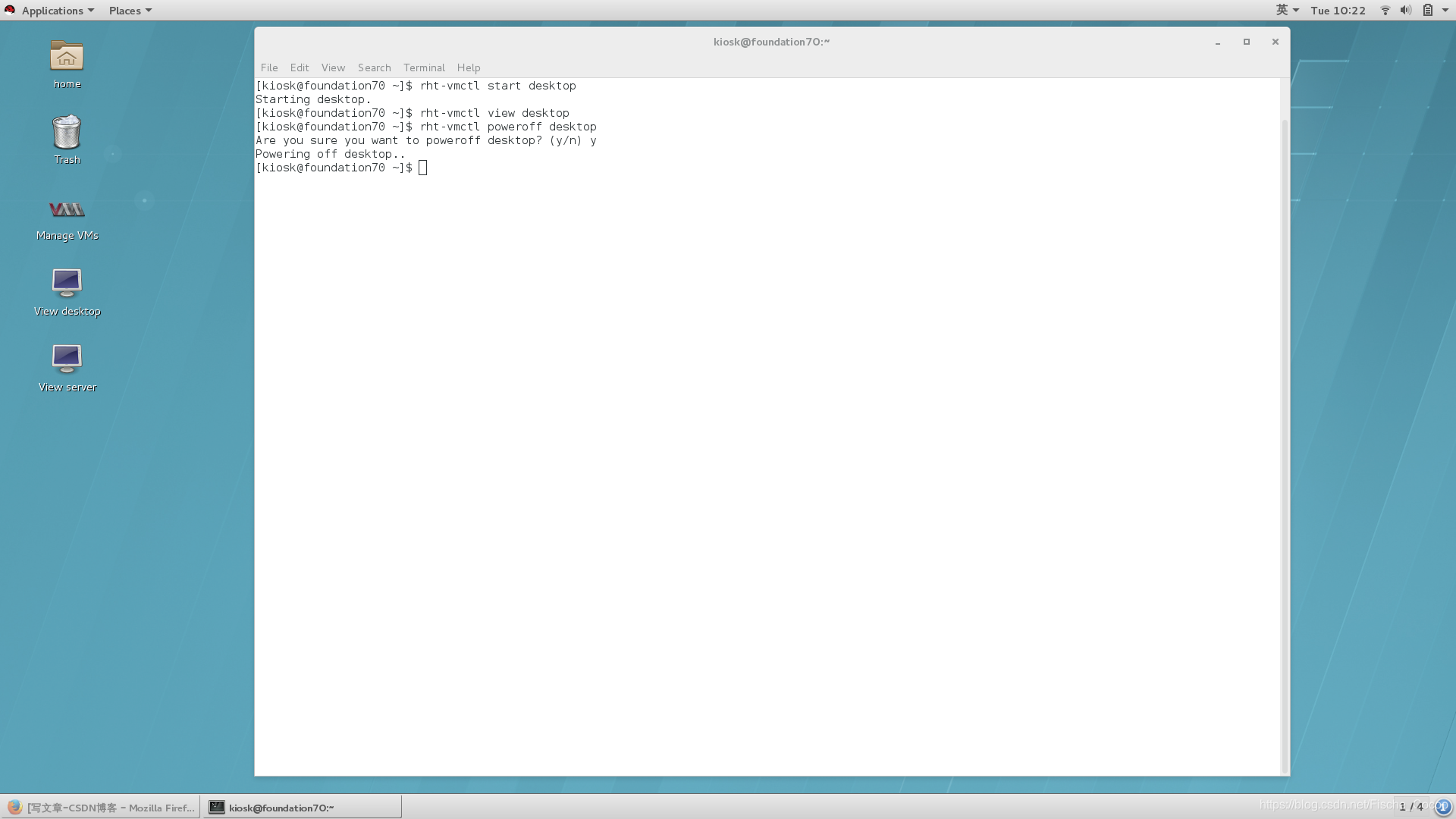
注:i.参数的含义:kiosk表示运行shell的用户;@表示分隔符;foundation70表示主机短名称;~表示所在当前主机的位置;$ 表示身份提示符,$ 表示普通用户,#表示超级用户;
ii.当[kiosk@foundation70 ~]$ rht-vmctl view desktop报错如下图所示时,由于还没有打开虚拟机,进行start操作后即可进行;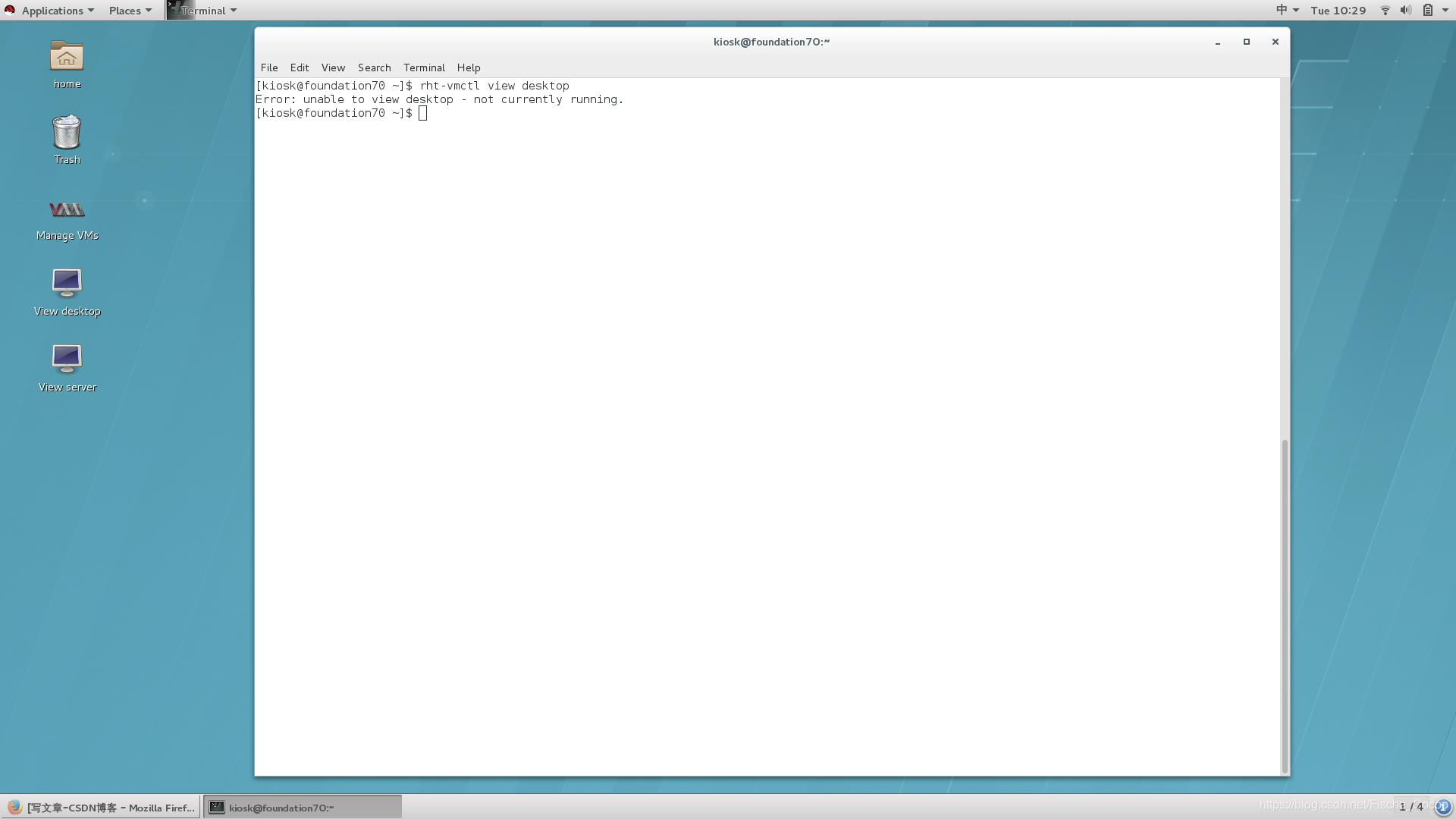 iii.当[kiosk@foundation70 ~]$ rht-vmctl start desktop报错如下图所示时,表示虚拟机已经运行,不能再次运行。
iii.当[kiosk@foundation70 ~]$ rht-vmctl start desktop报错如下图所示时,表示虚拟机已经运行,不能再次运行。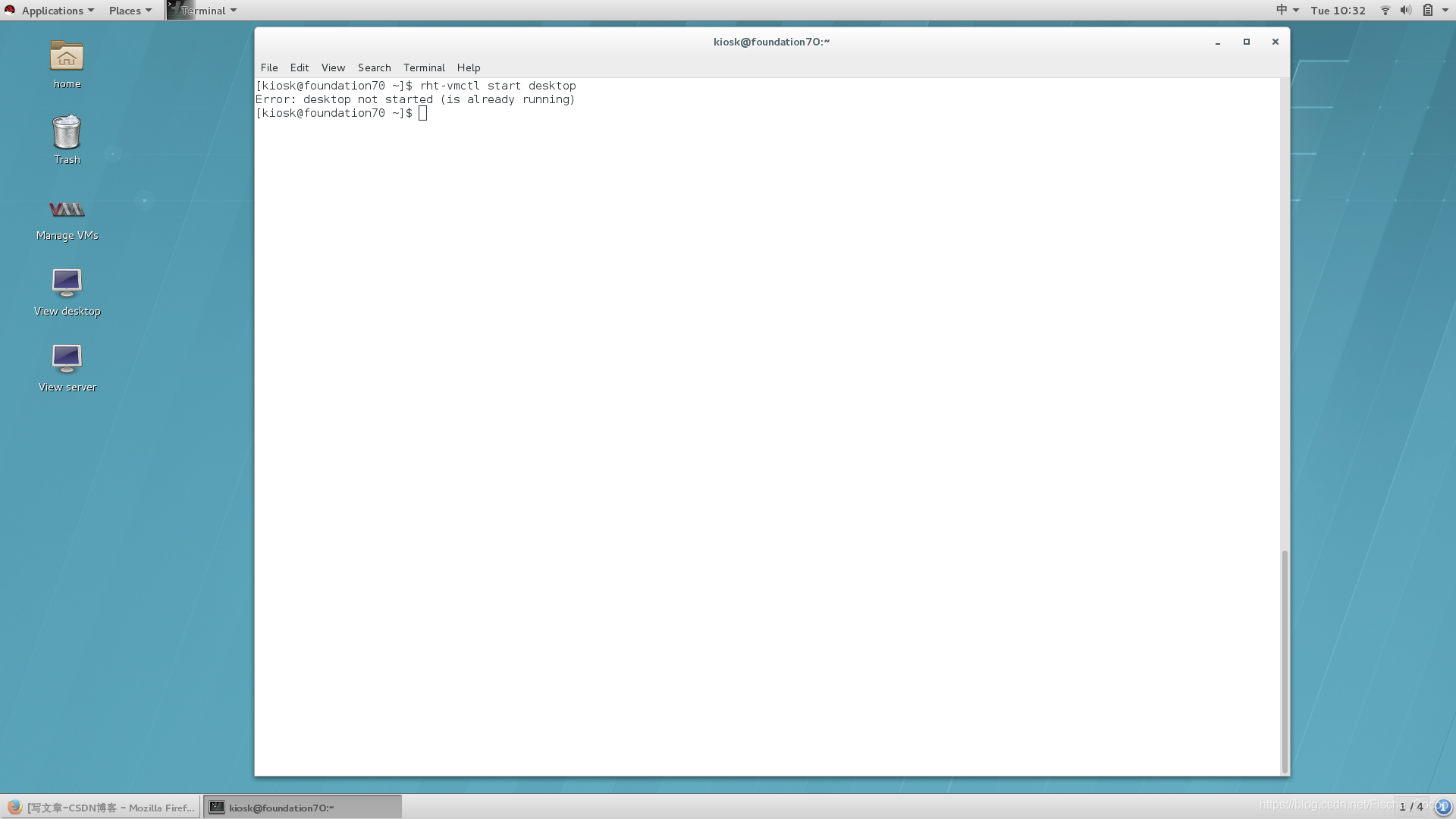
(2).shell脚本
a.shell就是包裹在内和linux外的一层外壳,主要是帮助内核调度软件优先级,并提供一个向外的接口。
b…shell的开启方法:
i.鼠标右击Open in Terminal;
ii.快捷键ctrl+shift+n//开启一个新的shell;
快捷键ctrl+shift+t//在同一个界面中开启一个新的tab
iii.shell运行命令:gnome-terminal
iiii.设置开启shell的快捷键
点击Application选择System Tools点击Settings选择Keyboard,如下图所示。
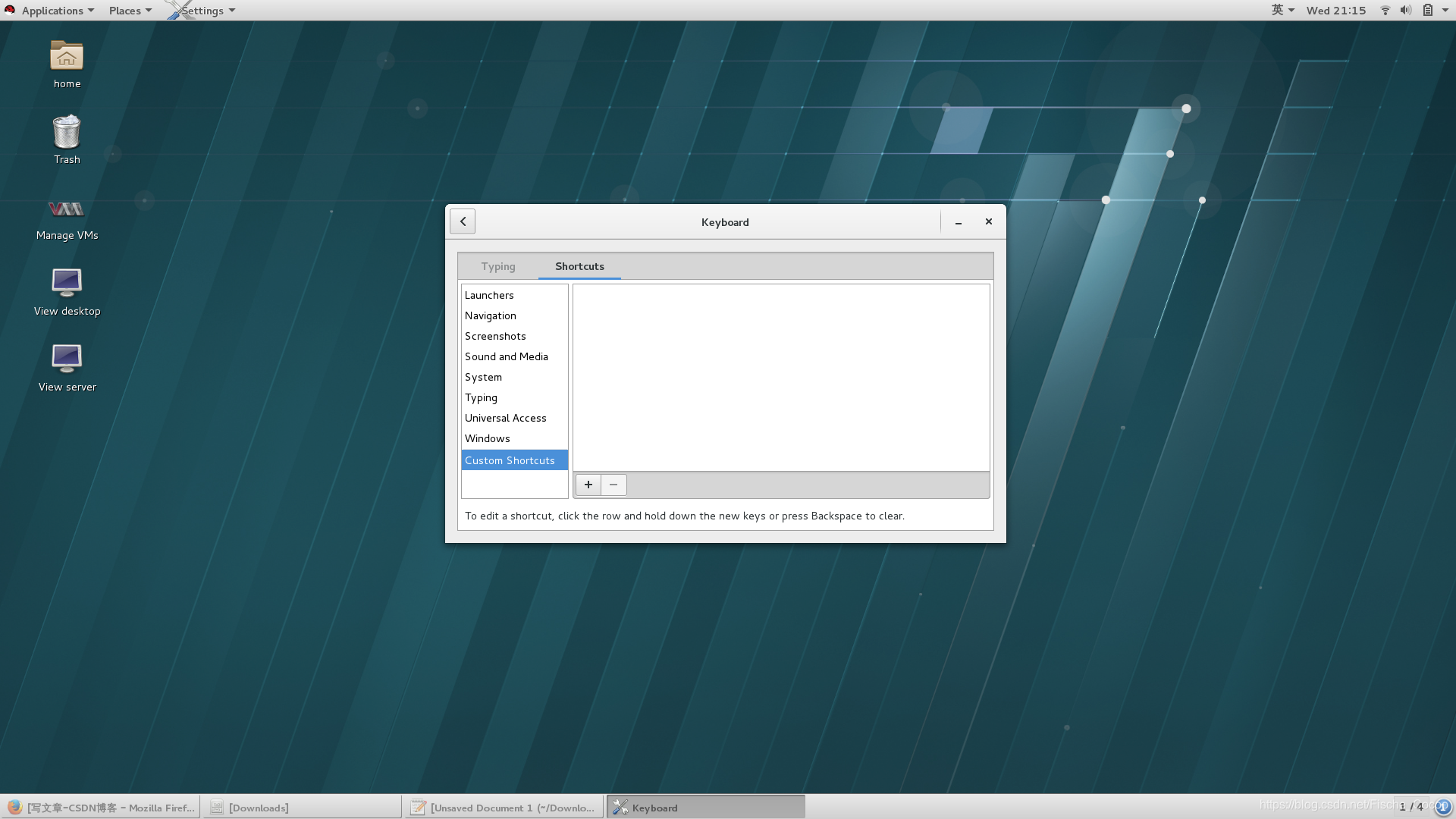
选择Shortcuts,点击最下方的Custom Shortcuts,选择"+"进行添加,输入新名字以及命令gnome-terminal,添加快捷键如F12即可。
c…关闭shell: i.快捷键ctrl+D;ii.exit。
3.linux的系统结构
a.linux是一个倒树型的结构,最大的目录是"/"(根目录);
b…linux系统中的二级目录如下图所示:
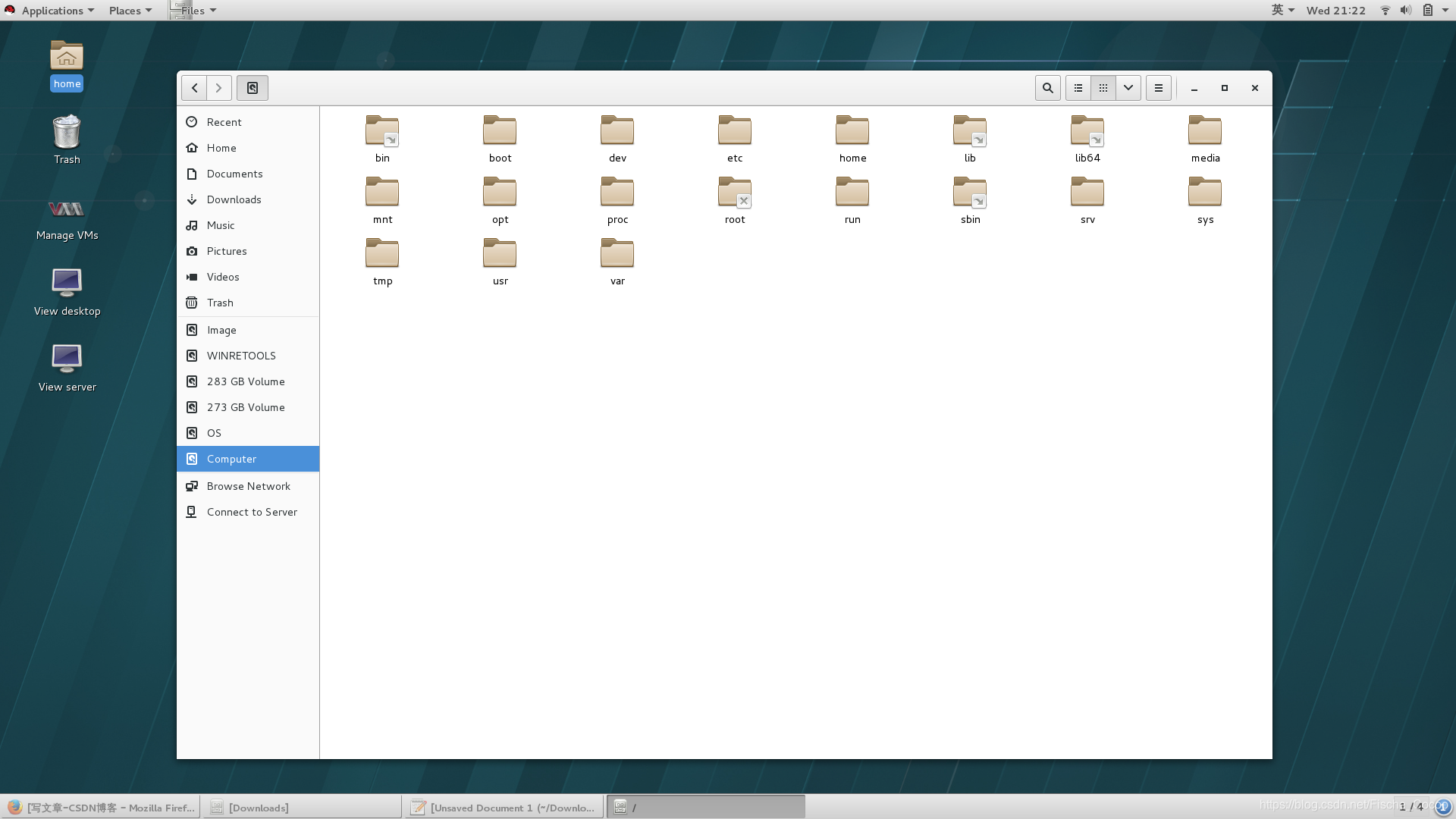
/bin 二进制可执行文件,系统常规命令
/boot 启动目录,存放系统自动启动文件,内核,初始化程序
/dev 系统设备管理文件
/etc 大多数系统配置文件存放路径
/home/子目录 普通用户家目录
/lib 32位函数库
/lib64/ 64位函数库
/media 临时挂载点
/mnt 临时挂载点
/run 自动临时设备挂载点
/opt 第三方软件安装路径
/proc 系统硬件信息和系统进程信息
/root 超级用户家目录
/sbin 系统管理命令,通常只有root可以执行
/srv 系统数据目录
/var 系统数据目录
/sys 内核相关数据
/tmp 临时文件产生目录
/usr/ 用户相关信息数据
4.linux下的文件管理命令
a.文件的建立与删除
输入命令 touch filename //建立文件
输入命令 stat filename //查看文件的时间戳,时间戳可以分为atime:文件内容被访问的时间标识;mtime:文件内容被修改的时间标识;ctime:文件属性或文件内容被修改的时间标识
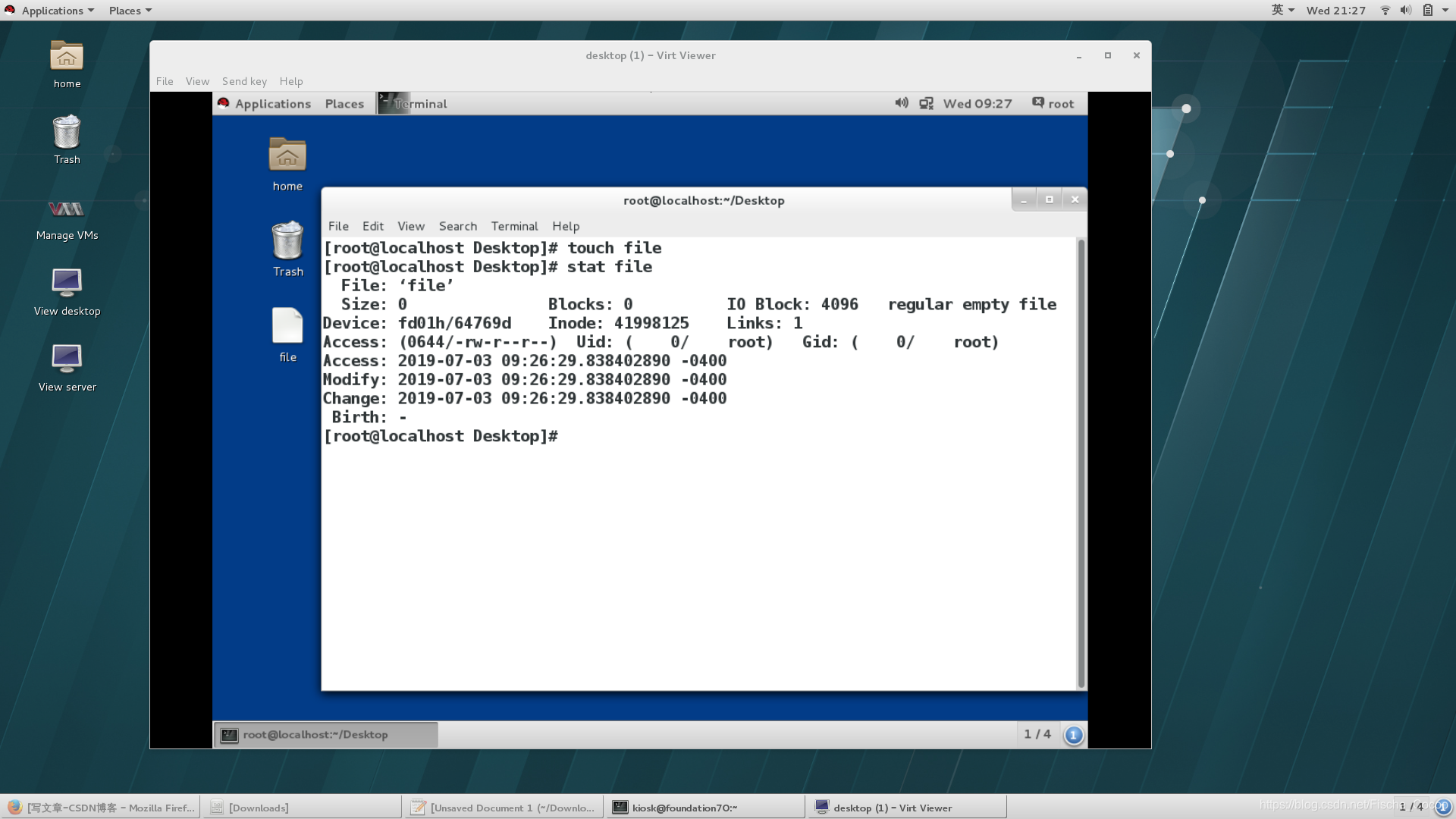
输入命令 rm filename / rm -f filename //删除文件,后者是强制删除文件并不提醒
b.目录的建立与删除
输入命令 mkdir directory / mkdir -p dir1/dir2/dir3 //建立目录,后者表示递归建立目录,当上层目录不存在时依次建立
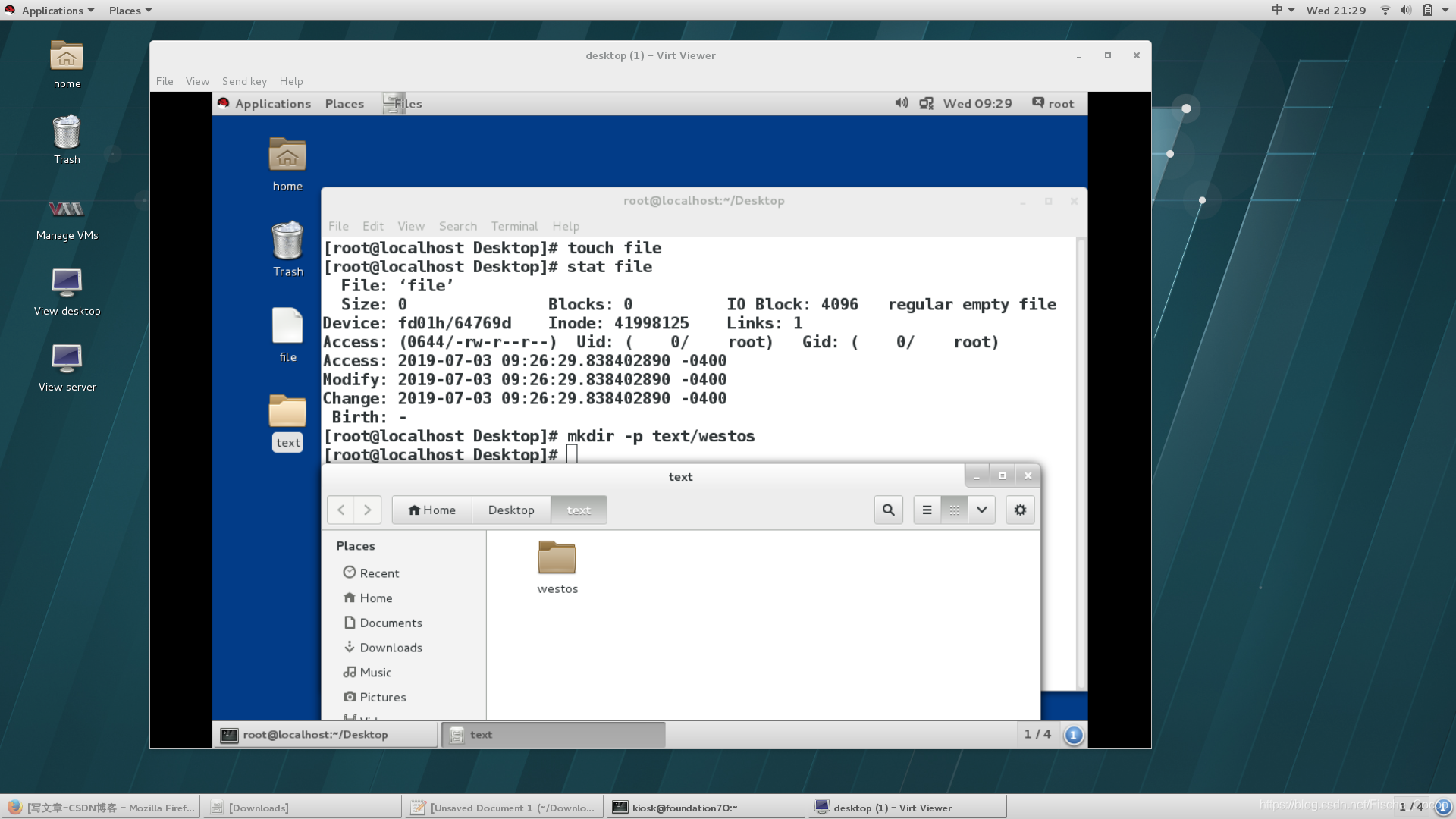
输入命令 fr -r/-fr directory //删除目录,后者表示删除目录不提示
c.编辑文件
输入命令 gedit file //编辑有图形的文件
输入命令 vim file //进入后输入i进行编辑,编辑结束按Esc:wq退出并保存编辑内容
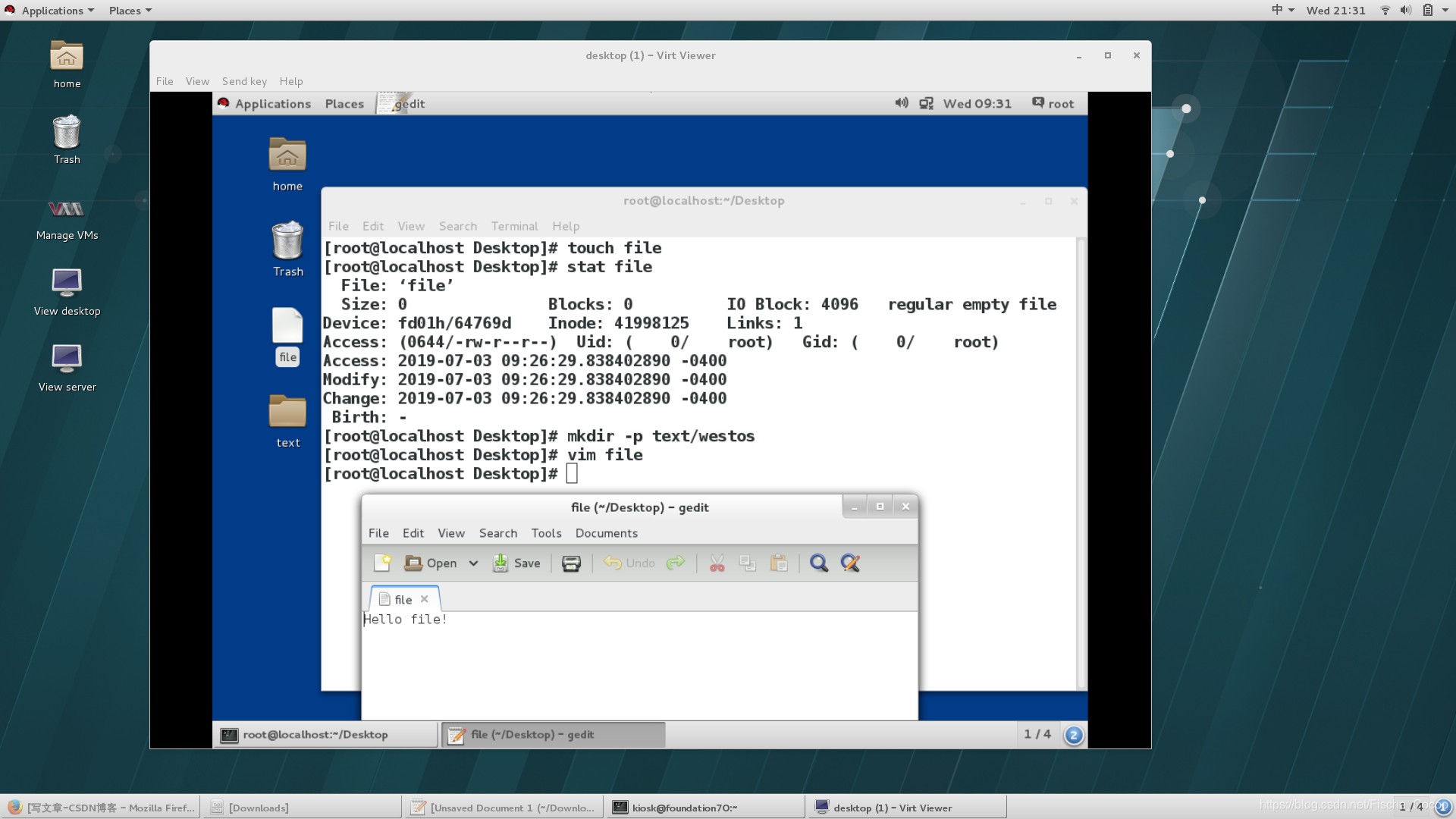
注:vim异常退出时,会自动生成.file.swp文件,按"D"删除.swp文件后,vim恢复正常工作
d.文件的复制和移动
输入命令 cp/mv 源文件 目的地文件 //复制/移动文件到目的地文件中
输入命令 cp -r 原文目录 目的地目录 //复制目录到目的地的目录中,注意目的地目录必须存在,否则会报错
输入命令 mv 原目录 目的地目录 //移动目录到目的地目录中
注:相同磁盘的文件移动就是重命名的过程
e.文件的查看
输入命令 cat file //查看文件的全部内容
输入命令 cat -b/-n file //显示行号不含空行/显示行号含空行查看文件
输入命令 less file //分页浏览文件;上下键:逐行移动;PgUp/PgDn:键逐页移动;/关键字:标记关键字n/N向下/上匹配;v:进入编辑模式,Esc:wq退回到less模式中;q:退出less模式
输入命令 head/tail file //查看文件前/后10行
输入命令 head/tail -n 3 file //查看文件前/后3行
输入命令 ls -l/-s/ file //查看文件属性/大小
输入命令 ls -d/-a/-s/-S dir //查看目录本身/所有文件包含隐藏文件/大小/并按大小排序
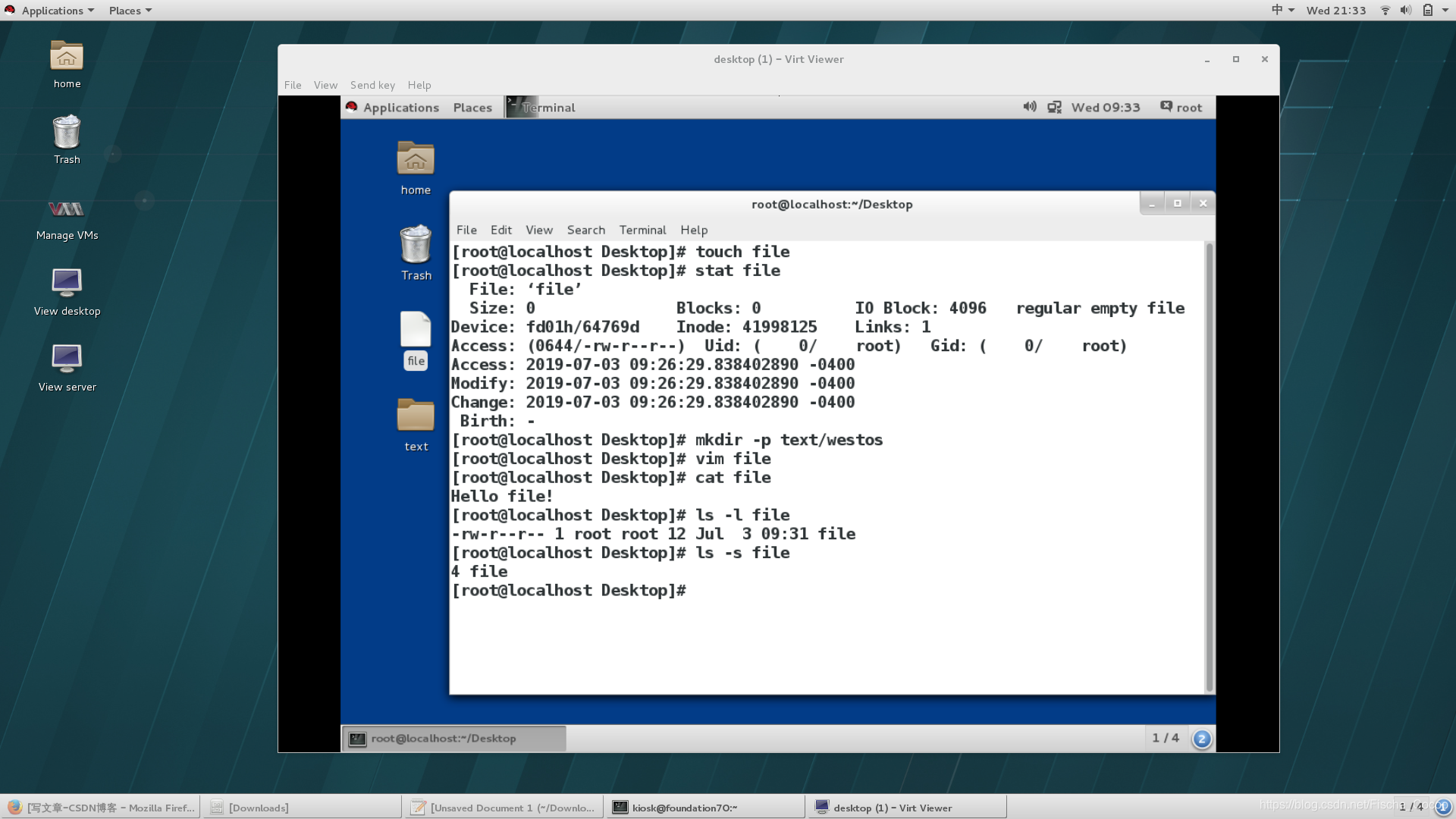
f.文件的大小统计
输入命令 wc -l/-w/-m/-c //统计文件的行数/单词数/字符数/字节数
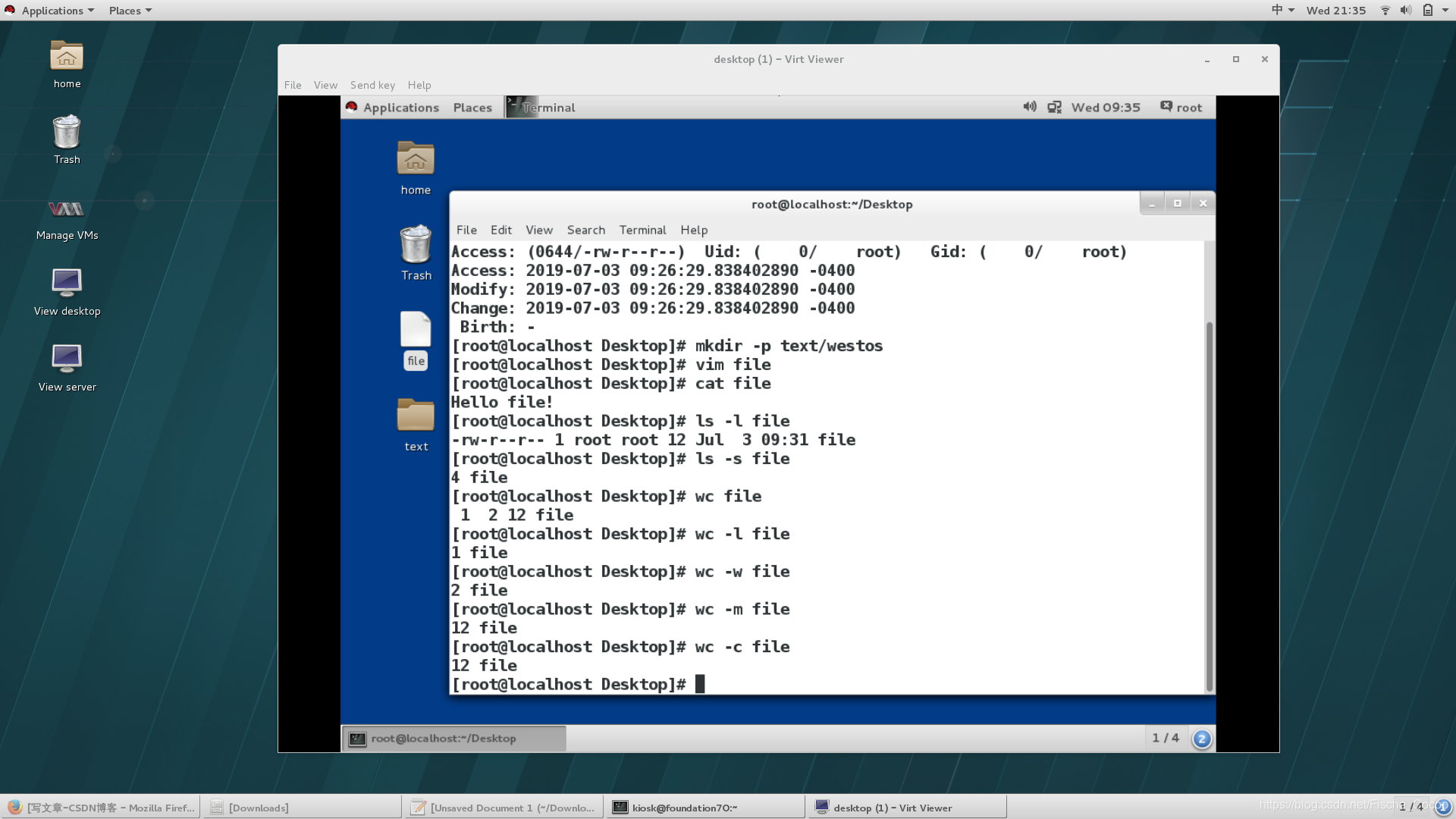
g.路径显示与切换
输入命令 pwd //显示当前目录
输入命令 cd 目录名称/-/~/~user/… 进入指定目录/当前目录和当前目录值前所在目录之间的切换/当前用户家目录/user家目录/当前目录的上级目录
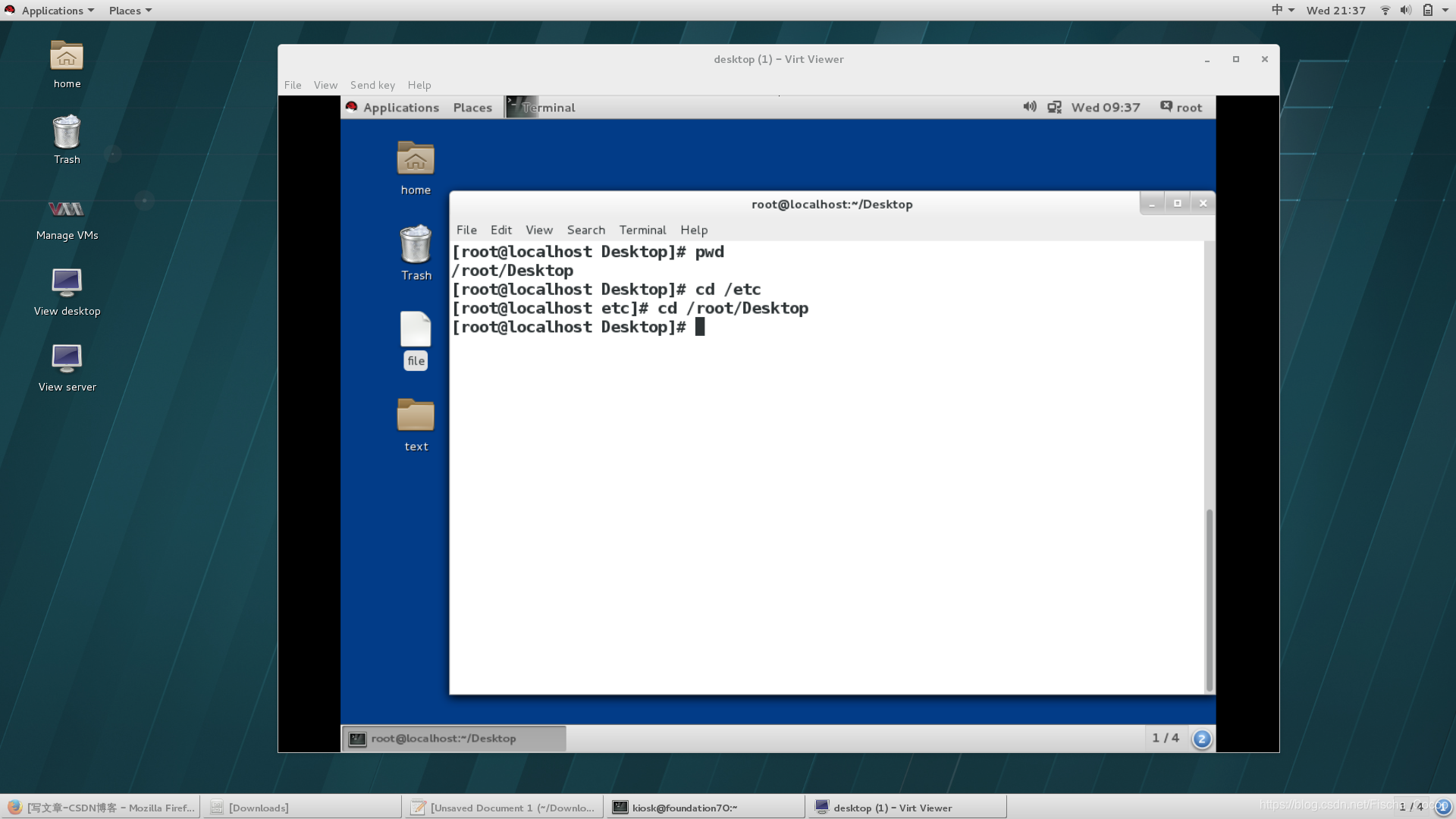
h.系统历史的调用
输入命令 history //查看历史
输入命令 history -c //清空当前环境中的历史
!数字 //调用此行历史比如"!5"时执行历史中地5条命令
!test //执行以test关键字开头的最近一条历史
ctrl+r+关键字 //调用历史中最近一条含有此关键字的历史
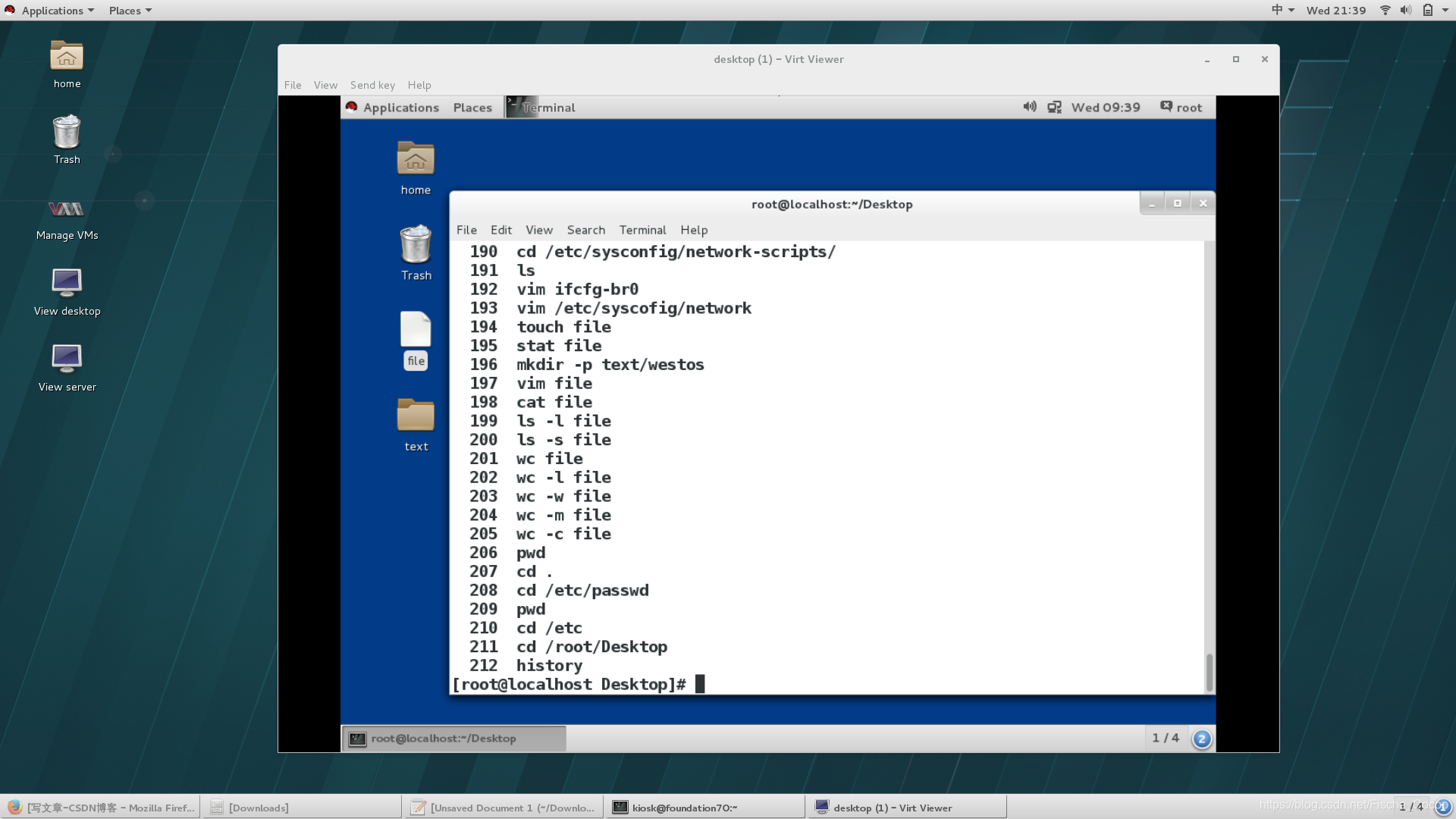
i.在系统中获得帮助
输入命令 whatis 命令 //查看命令的用途
输入命令 命令 --help //查看命令的基本用法,适用于多数命令
注:
[] 表示选项可以加也可以不加
… 表示选项加入的个数任意
<> 表示选项是必须要加入的
Userage: 表示命令用法
Opetions: 对参数的作用做说明
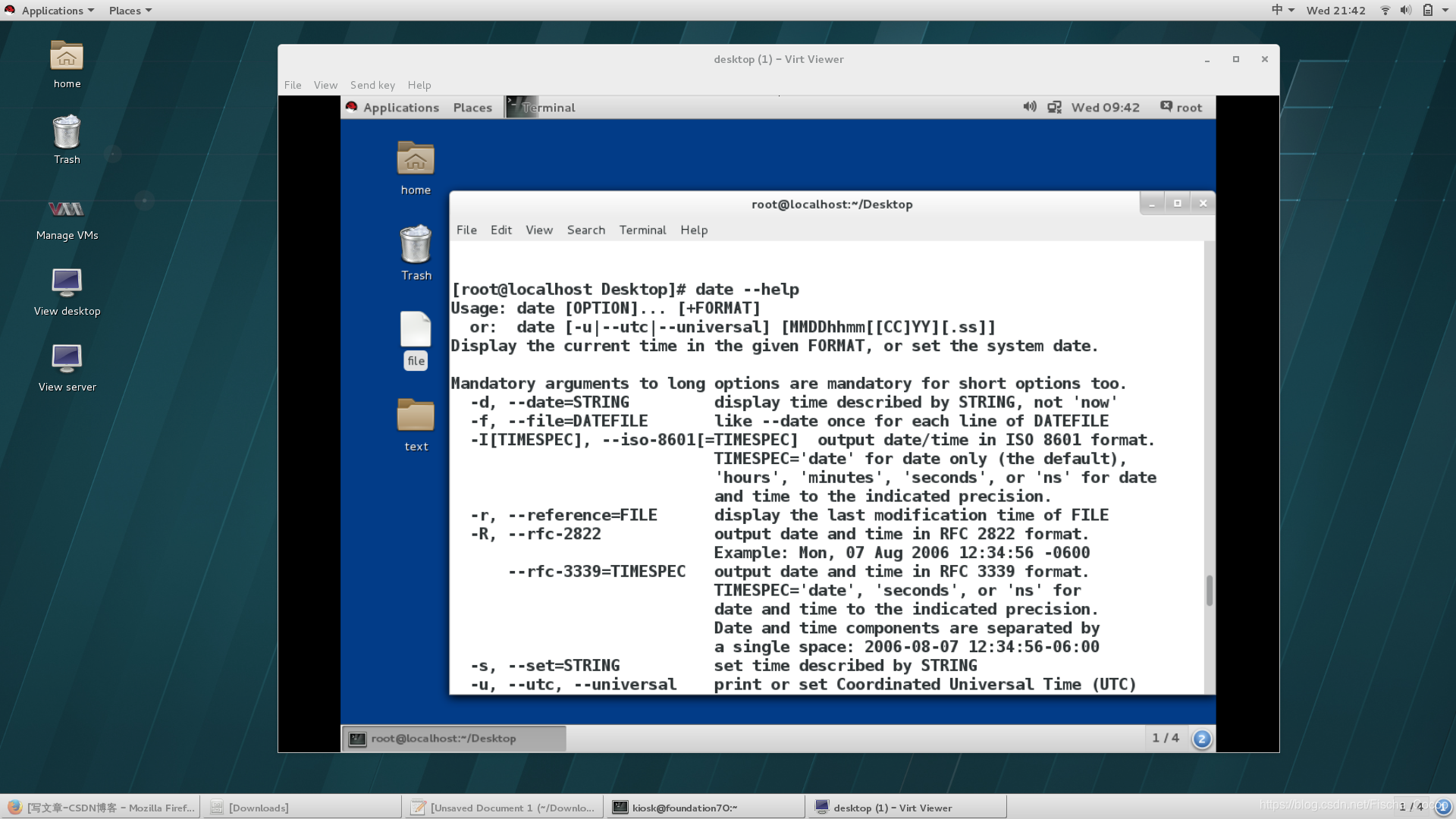
j.系统中的通用配置符号
* ##匹配0到任意字符
? ##匹配单个字符
[[:alpha/lower/upper/digit/punct/space/alnum:]] //单个字母/小写字母/大写字母/数字/符号/空格/数字或字母
[[:punct:][:upper:]] //单个符号或单个大写字母
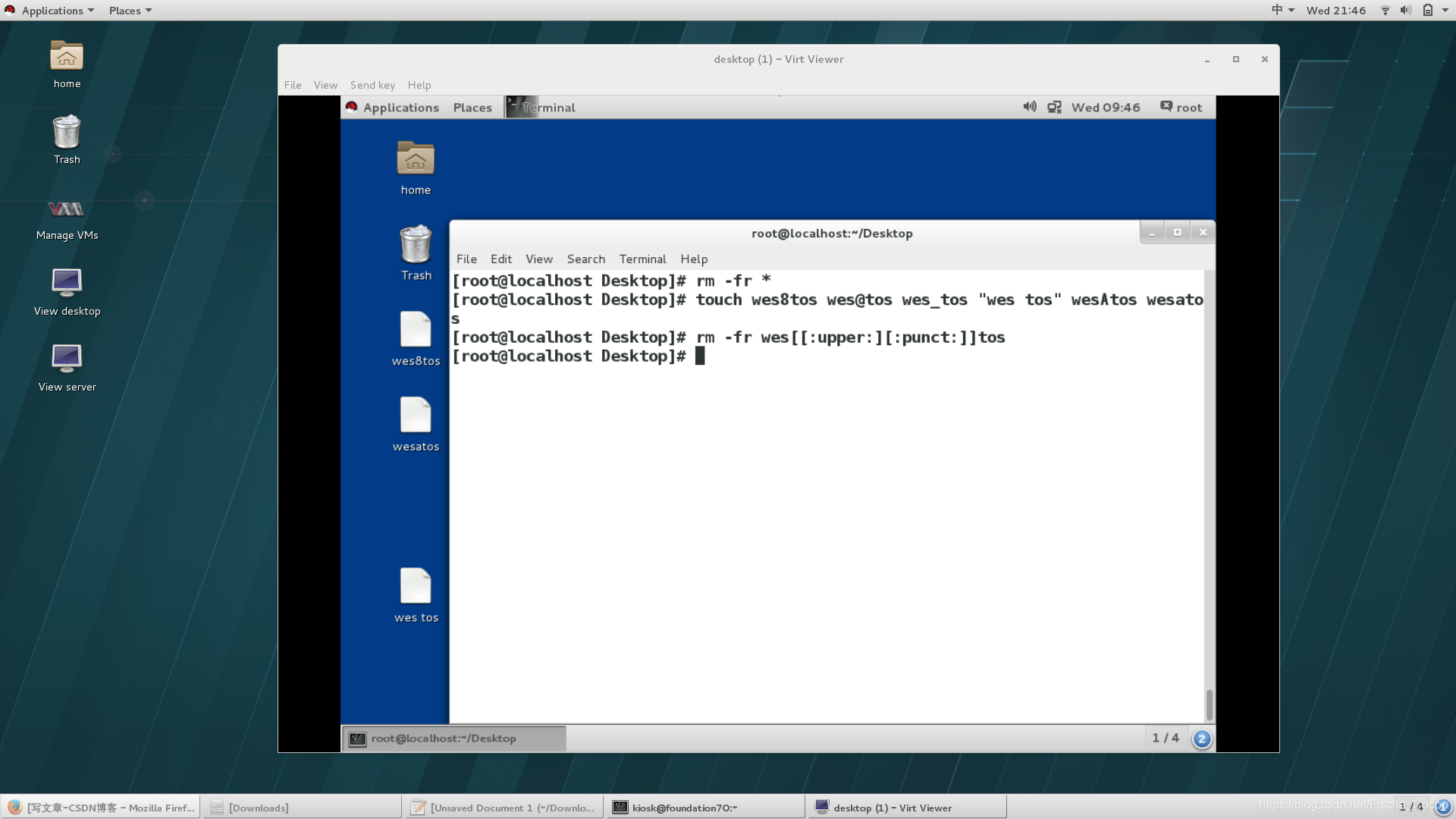
[1-9] //1位,这位是1-9的任意数字
[!3-5] //1位,不是3-5的数字
[^3-5] //1位,不是3-5的数字
[a-z] //1位,a-z的任意字母
{1…3} //3个,1 2 3
{1,4,7} //3个1,4,7这三个数
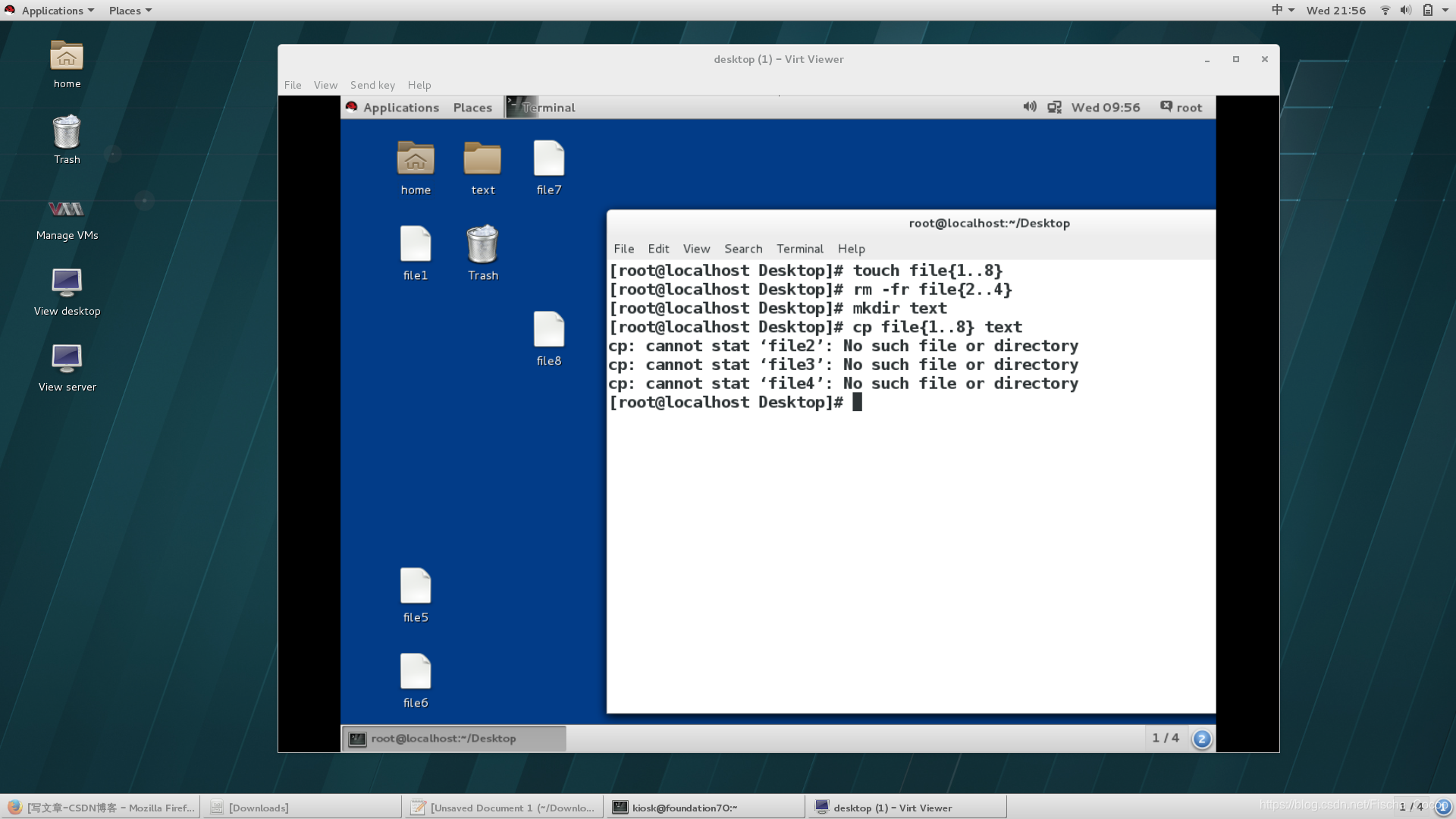
~ //当前用户家目录
~username //指定用户的家目录
~+ //当前目录.
~- //进入当前目录之前所在目录相当于cd - 中的"-"







 本文详细介绍Linux系统下的输入法设置、虚拟机管理、系统结构理解及文件管理命令使用,包括文件与目录的创建、删除、复制、移动,以及文件编辑、查看、权限设置等实用技巧。
本文详细介绍Linux系统下的输入法设置、虚拟机管理、系统结构理解及文件管理命令使用,包括文件与目录的创建、删除、复制、移动,以及文件编辑、查看、权限设置等实用技巧。
















 294
294

 被折叠的 条评论
为什么被折叠?
被折叠的 条评论
为什么被折叠?








